Samsung ML-2240 User Manual (SPANISH)
Samsung ML-2240 - 23 Ppm Mono Laser Printer Manual
 |
UPC - 635753622133
View all Samsung ML-2240 manuals
Add to My Manuals
Save this manual to your list of manuals |
Samsung ML-2240 manual content summary:
- Samsung ML-2240 | User Manual (SPANISH) - Page 1
ML-1640 Series ML-2240 Series Impresora láser monocromo Manual del usuario imagine las posibilidades Gracias por adquirir este producto Samsung. - Samsung ML-2240 | User Manual (SPANISH) - Page 2
series ML-1640), 22 ppm (series ML-2240) y papel carta a una velocidad de hasta 17 ppm (series ML-1640), 23 ppm (series ML-2240 tales como "Confidencial". Consulte la Sección de software. • Impresión de pósters. El texto e con varios sistemas operativos como Windows, Linux y Macintosh. • El dispositivo - Samsung ML-2240 | User Manual (SPANISH) - Page 3
de impresión. • La explicación de esta guía de uso se basa principalmente en ML-2240 Series. Algunas de las ilustraciones pueden ser diferentes en ML-1640 Series. La siguiente tabla presenta las convenciones del manual: CONVENCIÓN Negrita DESCRIPCIÓN Se emplea para texto de la pantalla o marcas en - Samsung ML-2240 | User Manual (SPANISH) - Page 4
utilidades del software. Se pueden encontrar versiones del manual en otros idiomas en la carpeta Manual del CD de software de la Samsung Si dispone de acceso a Internet, puede obtener ayuda, soporte técnico, controladores de impresora, manuales e información sobre pedidos en sitio web de Samsung - Samsung ML-2240 | User Manual (SPANISH) - Page 5
Información sobre seguridad Símbolos y precauciones de seguridad importantes Significado de los iconos y los símbolos utilizados en el manual del usuario: Situaciones peligrosas o prácticas inseguras que pueden provocar lesiones corporales graves o la muerte. ADVERTENCIA Situaciones peligrosas - Samsung ML-2240 | User Manual (SPANISH) - Page 6
líquido sobre el equipo. • Si el equipo ha quedado expuesto a la lluvia o al agua. • Si el equipo no funciona correctamente tras seguir las instrucciones del manual. • Si el equipo ha caído al suelo o el chasis está dañado. • Si el equipo sufre un brusco cambio en su funcionamiento. 14. Ajuste - Samsung ML-2240 | User Manual (SPANISH) - Page 7
en un área bien ventilada. Si desea obtener información adicional acerca del ozono, póngase en contacto con su distribuidor de Samsung más cercano. Reciclaje Recicle o deshágase del material de embalaje de este producto siguiendo las normas medioambientales adecuadas. Eliminación correcta de - Samsung ML-2240 | User Manual (SPANISH) - Page 8
directiva aplicable 93/68/EEC de la Unión europea de las fechas indicadas: La declaración de conformidad se puede consultar en www.samsung.com/printer, visite Atención al cliente > Centro de descargas e introduzca el nombre de su impresora para navegar por EuDoC. 1 de enero de 1995: Directiva - Samsung ML-2240 | User Manual (SPANISH) - Page 9
CÓMO COMENZAR 15 Configuración del hardware 15 15 Impresión de una página de prueba 16 Requisitos del sistema 16 Windows 16 Macintosh 16 Linux 17 Instalación del software SELECCIÓN Y CARGA DE MATERIALES DE IMPRESIÓN 18 Selección de materiales de impresión 18 19 20 Especificaciones sobre los - Samsung ML-2240 | User Manual (SPANISH) - Page 10
de Windows 38 Problemas más comunes en Linux 38 Problemas habituales de Macintosh PEDIDO DE SUMINISTROS Y ACCESORIOS 39 Suministro 39 39 Piezas de mantenimiento 39 Cómo adquirir productos ESPECIFICACIONES 40 Especificaciones de ML-1640 Series 40 41 Especificaciones de ML-2240 Series GLOSARIO - Samsung ML-2240 | User Manual (SPANISH) - Page 11
• Descripción del panel de control • Software suministrado • Características del controlador de la impresora Las ilustraciones de la máquina se basan en las impresoras ML-2240 Series. Las impresoras ML-1640 Series no disponen de una bandeja manual. Descripción general de la impresora Vista - Samsung ML-2240 | User Manual (SPANISH) - Page 12
Descripción general del panel de control Indicador En Muestra el estado de la impresora. (Consulte la sección "Descripción del panel de control" en la página 13 para obtener más información.) 1 línea/Error (LED de estado) 2 Indicador de tóner Muestra el estado del cartucho de tóner. (Consulte - Samsung ML-2240 | User Manual (SPANISH) - Page 13
en la ventana del programa Smart Panel. Botón Cancelar ESTADO Impresión de la página de demostración Cancelación de una tarea de impresión Impresión manual DESCRIPCIÓN En el modo preparado, pulse este botón y manténgalo pulsado hasta que parpadee el indicador de estado y, a continuación, suéltelo - Samsung ML-2240 | User Manual (SPANISH) - Page 14
Linux, descargue el software de la página Web de Samsung (www.samsung.com/printer) e instálelo. OS Windows Linux Macintosh CONTENIDO X X Superposición O X X Ahorro de toner O X O Doble cara (Manual) O X X a. Esta función sólo puede utilizarse con MAC OS X 10.4~10.6. 14_Introducción - Samsung ML-2240 | User Manual (SPANISH) - Page 15
el dispositivo. Este capítulo incluye: • Configuración del hardware • Impresión de una página de prueba • Requisitos del sistema • Instalación del software Configuración del hardware En esta sección se indican los pasos necesarios para configurar el hardware explicado en la Guía rápida de - Samsung ML-2240 | User Manual (SPANISH) - Page 16
nimo para todos los sistemas operativos de Windows. • Podrán instalar el software los usuarios con derechos de administrador. Mac OS X 10.4 • o anterior • Power PC • G4/G5 Procesador Intel • 128 MB para una Mac basada en PowerPC (512 MB) 512 MB para una Mac basada en Intel (1 GB) 1 GB Mac - Samsung ML-2240 | User Manual (SPANISH) - Page 17
software incluye controladores, aplicaciones y otros programas sencillos. El siguiente procedimiento está basado en el sistema operativo Windows de máquinas Samsung para poder recibir información acerca de Samsung. Si lo controlador. • Ver el Manual de Usuario: Permite ver el manual del usuario. Si - Samsung ML-2240 | User Manual (SPANISH) - Page 18
máquina se basan en las impresoras ML-2240 Series. Las impresoras ML-1640 Series no disponen de una bandeja manual. Selección de materiales de impresión niveles de humedad no aceptables o a otras variables sobre las que Samsung no tenga control alguno. • Antes de adquirir grandes cantidades de - Samsung ML-2240 | User Manual (SPANISH) - Page 19
A5 148 x 210 mm A6 105 x 148 mm Sobre Monarch No. 10 98 x 191 mm 105 x 241 mm 75 a 90 g/m2 1 hoja para la alimentación manual en la bandeja DL 110 x 220 mm C5 162 x 229 mm C6 114 x 162 mm Papel grueso Consulte la sección Papel normal Consulte la secci - Samsung ML-2240 | User Manual (SPANISH) - Page 20
de aire u otros daños. • No imprima en materiales con un tamaño inferior a 76 mm de ancho o 127 mm de largo. • En la aplicación de software, ajuste los márgenes a un valor mínimo de 6,4 mm de los bordes del material. • Para evitar daños en la impresora, utilice sólo transparencias diseñadas - Samsung ML-2240 | User Manual (SPANISH) - Page 21
calidad de impresión. El uso de papel fotográfico o satinado podría ocasionar problemas que requieran reparación. La garantía y los acuerdos de servicio de Samsung no cubren este tipo de reparaciones. Carga de papel Carga de papel en la bandeja Cargue el material de impresión que utiliza para la - Samsung ML-2240 | User Manual (SPANISH) - Page 22
ón de una sola página en papel con membrete o en papel de color. Alimentación manual del material de impresión • Utilice sólo un tamaño de material de impresión por vez bandeja de entrada de papel. (En la serie ML-1640 Series, omita este paso y continúe con el siguiente.) 22_Selección y carga de materiales - Samsung ML-2240 | User Manual (SPANISH) - Page 23
en la bandeja manual. (En la serie ML-1640, cargue siguiente procedimiento es para Windows XP. Para otros sistemas operativos Windows, consulte el Manual del usuario de Windows o la ayuda en Sección de software. Para imprimir sobre etiquetas o cartulinas utilizando la bandeja manual, alimente un - Samsung ML-2240 | User Manual (SPANISH) - Page 24
un documento La impresora permite imprimir desde varias aplicaciones de Windows, Macintosh o Linux. Los procedimientos de impresión pueden variar ón utilizada. Para obtener detalles sobre la impresión, consulte la Sección de software. Cancelación de un trabajo de impresión Si el trabajo de impresión - Samsung ML-2240 | User Manual (SPANISH) - Page 25
del cartucho • Sustituir el cartucho del tóner Las ilustraciones de la máquina se basan en las impresoras ML-2240 Series. Las impresoras ML-1640 Series no disponen de una bandeja manual. Limpiar la impresora Para mantener la calidad de la impresión, siga el procedimiento de limpieza que se indica - Samsung ML-2240 | User Manual (SPANISH) - Page 26
tirando de ella. Las impresoras ML-1640 Series no disponen de bandeja manual. Consulte el paso 5. 5. Con un paño suave y seco retire el polvo o la tinta que haya podido salpicar de la cavidad del cartucho de tóner o de éste. 7. Después de insertar la bandeja manual y el cartucho de tóner, cierre - Samsung ML-2240 | User Manual (SPANISH) - Page 27
el cartucho de tóner. Intente no moverla. 3. Menee con cuidado el cartucho de tóner a los lados cinco o seis veces para redistribuir el tóner. En ML-2240 Series, si ha instalado la cubierta de polvo, retire la misma antes de abrir la cubierta frontal. Si se mancha la ropa de tóner, límpiela con - Samsung ML-2240 | User Manual (SPANISH) - Page 28
5. Cierre la cubierta frontal. Asegúrese de que la cubierta quede bien cerrada. Si no está bien cerrada, pueden producirse errores al imprimir. En ML-2240 Series, si ha instalado la cubierta de polvo, retire la misma antes de abrir la cubierta frontal. Dado que la máquina es muy ligera, puede que - Samsung ML-2240 | User Manual (SPANISH) - Page 29
• No use objetos cortantes, como cuchillos o tijeras, para abrir el embalaje del cartucho del tóner. Podría dañar la superficie del cartucho. • Para evitar daños, no exponga el cartucho de tóner a la luz durante un período prolongado. Cúbralo con un trozo de papel para protegerlo, si es necesario. - Samsung ML-2240 | User Manual (SPANISH) - Page 30
• Solución de atascos de papel • Resolver otros problemas Las ilustraciones de la máquina se basan en las impresoras ML-2240 Series. Las impresoras ML-1640 Series no disponen de una bandeja manual. Consejos para evitar atascos de papel Es posible evitar la mayoría de los atascos de papel si se - Samsung ML-2240 | User Manual (SPANISH) - Page 31
2. Abra la cubierta superior y la cubierta interior. 4. Cierre la cubierta interior y la cubierta superior. La impresión se reanuda automáticamente. • Al quitar el papel atascado, tenga cuidado en no tocar el rodillo térmico (situado debajo de la cubierta interna). Está caliente y podría quemarse. - Samsung ML-2240 | User Manual (SPANISH) - Page 32
En el área del cartucho de tóner 1. Abra la cubierta frontal. 3. A continuación, tire de él con cuidado. En ML-2240 Series, si ha instalado la cubierta de polvo, retire la misma antes de abrir la cubierta frontal. 2. Retire el cartucho de tóner de la máquina. • No - Samsung ML-2240 | User Manual (SPANISH) - Page 33
ha seleccionado como impresora predeterminada. Seleccione Samsung ML-2240 Series como impresora predeterminada en Windows. • Revise la impresora: • La é instalado de forma incorrecta. Repare el software de la impresora. Consulte la Sección de software. La impresora no funciona bien. Compruebe el - Samsung ML-2240 | User Manual (SPANISH) - Page 34
de que el dispositivo esté seleccionado. La aplicación de Intente imprimir un trabajo software no funciona desde otra aplicación. correctamente. El sistema operativo Salga de Windows y reinicie el no funciona equipo. Apague la impresora y correctamente. vuelva a encenderla. El trabajo - Samsung ML-2240 | User Manual (SPANISH) - Page 35
nuevo. Vaya a las propiedades de la impresora, haga clic en la ficha Papel y ajuste el tipo en Papel grueso. Consulte la Sección de software para obtener información detallada. Si estos procedimientos no solucionan el problema, póngase en contacto con el servicio técnico. Solución de problemas_35 - Samsung ML-2240 | User Manual (SPANISH) - Page 36
causa del problema. • Si el fondo difuso aparece en toda la superficie de la página impresa, ajuste la resolución de impresión en la aplicación de software o en las propiedades de la impresora. • Si los caracteres no tienen la forma correcta y aparecen con partes en blanco, es posible que el papel - Samsung ML-2240 | User Manual (SPANISH) - Page 37
RECOMENDADAS Aparece el mensaje "Archivo en uso" durante la instalación. Cierre todas las aplicaciones de software. Elimine el programa de software del grupo de inicio y reinicie Windows. Vuelva a instalar el controlador de la impresora. Aparecen los mensajes "Error de protección general - Samsung ML-2240 | User Manual (SPANISH) - Page 38
el Unified Driver Configurator y pase a la pestaña Printers en la ventana Printers configuration para Mac no puede crear la fuente mientras imprime la página de portada. El alfabeto inglés y los números se visualizan con normalidad en la Portada. Consulte el Manual del usuario de Microsoft Windows - Samsung ML-2240 | User Manual (SPANISH) - Page 39
til. Cómo adquirir productos Para solicitar suministros o accesorios autorizados por Samsung, póngase en contacto con su distribuidor local de Samsung o con el establecimiento donde haya adquirido el dispositivo, o visite www.samsung.com/supplies y seleccione su país o región para obtener informaci - Samsung ML-2240 | User Manual (SPANISH) - Page 40
ML-1640 Series • Especificaciones de ML-2240 Series Especificaciones de ML-1640 Series Sistemas operativos compatiblesb • Windows: 2000/XP/2003/ 1~4, Ubuntu 6.0 • Macintosh: Mac OS 10.3~10.6 Interfaz USB sistema operativo, la velocidad del equipo, el software utilizado, el método de conexión, el - Samsung ML-2240 | User Manual (SPANISH) - Page 41
ML-2240 Series SPL impresora Sistemas operativos compatiblesb • Windows: 2000/XP/2003/Vista/2008/7/Server Fedora Core 1~4, Ubuntu 6.0 • Macintosh: Mac OS 10.3~10.6 Interfaz USB 2.0 máxima como el sistema operativo, la velocidad del equipo, el software utilizado, el método de conexión, el tipo y el - Samsung ML-2240 | User Manual (SPANISH) - Page 42
que se menciona en el manual del usuario. ADF El alimentador de dispositivo. Permite al software interactuar con el controlador del imágenes de Microsoft Windows (GDI), y MAC La dirección de control de acceso al medio (MAC) es un identificador único asociado con un adaptador de red. La dirección MAC - Samsung ML-2240 | User Manual (SPANISH) - Page 43
protocolos y formatos de tramas para el control de acceso a los soportes (MAC)/capa de enlace de datos del modelo OSI. Ethernet está normalizado, en su mayor protocolo que se utiliza, en general, para intercambiar archivos en cualquier red que sea compatible con el protocolo TCP/IP (como, por ejemplo - Samsung ML-2240 | User Manual (SPANISH) - Page 44
ficas. Es el formato utilizado para almacenar y transmitir fotografías en Internet. LDAP El protocolo ligero de acceso a directorios (LDAP) es un protocolo de red para consultar y modificar servicios de directorio que se ejecutan sobre TCP/IP. Marcas de agua Una marca de agua es una imagen o un dise - Samsung ML-2240 | User Manual (SPANISH) - Page 45
ándar de la industria de los escáners y los softwares. Con un escáner compatible con TWAIN y un programa de acceder a los archivos compartidos en red, en Window NT y otros productos de Microsoft. El donde se ubica el recurso. USB El bus de serie universal (USB) es un estándar desarrollado por USB - Samsung ML-2240 | User Manual (SPANISH) - Page 46
eliminar atasco 31 página de demostración, imprimir 16 46_Índice problema, solucionar alimentación de papel 33 calidad de impresión 36 Linux 39 Windows 38 problemas de calidad de impresión, solucionar 36 S suministros duración esperada de cartucho de tóner 28 sustitución de componentes cartucho del - Samsung ML-2240 | User Manual (SPANISH) - Page 47
717 100 www.samsung.com/hu www.samsung.com/in www.samsung.com/id www.samsung.com/it www.samsung.com/latin www.samsung.com/jp www.samsung.com/lv www.samsung.com/lt www.samsung.com/lu www.samsung.com/my www.samsung.com/mx www.samsung/ua www.samsung.com/ua_ru www.samsung.com/nl www.samsung.com/nz www - Samsung ML-2240 | User Manual (SPANISH) - Page 48
889 www.samsung.ru www.samsung.com/sg www.samsung.com/sk www.samsung.com/za www.samsung.com/es www.samsung.com/se www.samsung.com/ch www.samsung.com/tw www.samsung.com/th www.samsung.com/latin www.samsung.com/tr www.samsung.com/ae www.samsung.com/uk www.samsung.com/us www.samsung/ua www.samsung.com - Samsung ML-2240 | User Manual (SPANISH) - Page 49
directo o indirecto, derivado del uso del presente manual del usuario o relacionado con él. • Samsung y el logotipo de Samsung son marcas comerciales de Samsung Electronics Co., Ltd. • Microsoft, Windows, Windows Vista, Windows 7 y Windows 2008 Server R2 son marcas comerciales registradas o marcas - Samsung ML-2240 | User Manual (SPANISH) - Page 50
REV 5.00 - Samsung ML-2240 | User Manual (SPANISH) - Page 51
Impresora Samsung Sección de software - Samsung ML-2240 | User Manual (SPANISH) - Page 52
CONTENIDOS Capítulo 1: INSTALACIÓN DEL SOFTWARE DE LA IMPRESORA EN WINDOWS Instalación del software de la impresora ...4 Reinstalación del software de la impresora ...6 Eliminación del software de la impresora ...6 Capítulo 2: IMPRESIÓN BÁSICA Impresión de un documento ...7 Impresión de un archivo - Samsung ML-2240 | User Manual (SPANISH) - Page 53
Introducción ...21 Instalación de Unified Linux Driver ...21 Instalación de Unified Linux Driver ...21 Desinstalación de Unified Linux Driver ...22 Uso de Unified Driver Configurator ...23 Inicio de Unified Driver Configurator ...23 Printers Configuration ...23 Ports Configuration ...24 Configuraci - Samsung ML-2240 | User Manual (SPANISH) - Page 54
Capítulo 7: CÓMO UTILIZAR LA IMPRESORA EN MACINTOSH Instalación del software para Macintosh ...26 Controlador de la impresora ...26 Instalación de la impresora ...27 Impresión ...28 Impresión de un documento ...28 Cambio de las configuraciones de - Samsung ML-2240 | User Manual (SPANISH) - Page 55
software de la impresora en Windows Este capítulo incluye: • Instalación del software de la impresora • Reinstalación del software de la impresora • Eliminación del software de la impresora Instalación del software de la impresora Puede instalar el software Manual de Usuario: Permite ver el Manual - Samsung ML-2240 | User Manual (SPANISH) - Page 56
sitio web de Samsung. Si no desea registrarse, haga clic en Finalizar. • Típica: Instala el software más habitual para la instalación. • La ventana de instalación que aparece en este Manual del usuario puede ser diferente según la impresora y la interfaz en del software de la impresora en Windows - Samsung ML-2240 | User Manual (SPANISH) - Page 57
equipo se abrirá la siguiente ventana: Eliminación del software de la impresora 1 Inicie Windows. 2 En el menú Inicio, seleccione Programas o al final de la instalación. • La ventana de reinstalación que aparece en este Manual del usuario puede ser diferente según la impresora y la interfaz en uso. - Samsung ML-2240 | User Manual (SPANISH) - Page 58
efectuar para imprimir en diferentes aplicaciones de Windows. Los procedimientos de impresión pueden ser diferentes de los aquí descritos según el programa de la aplicación que esté utilizando. Consulte el Manual del usuario de la aplicación de software para obtener información exacta sobre el - Samsung ML-2240 | User Manual (SPANISH) - Page 59
la impresora puede variar según el sistema operativo que utilice. En este Manual del usuario del software, se muestra la ventana Propiedades de Windows 98. La ventana Propiedades del controlador de la impresora que aparece en este Manual del usuario puede ser diferente según la impresora en uso. Si - Samsung ML-2240 | User Manual (SPANISH) - Page 60
Ficha Diseño La ficha Diseño contiene opciones para determinar cómo quedará el documento impreso en la página. Opciones de diseño incluye las opciones Varias páginas por cada cara y Impresión de pósters. Para obtener más información sobre cómo acceder a las propiedades de la impresora, consulte la - Samsung ML-2240 | User Manual (SPANISH) - Page 61
está configurada en Selección automática, la impresora selecciona automáticamente el material de impresión de acuerdo con el orden siguiente: bandeja manual o bandeja multiusos, bandeja 1, bandeja opcional 2. Tipo Establezca Tipo de modo que corresponda al papel cargado en la bandeja desde la que - Samsung ML-2240 | User Manual (SPANISH) - Page 62
Opciones avanzadas Para configurar opciones avanzadas, haga clic en el botón Opciones avanzadas. • Imprimir todo el texto en negro: Si está seleccionada la opción Imprimir todo el texto en negro, todo el texto del documento se imprime en negro, independientemente del color que aparezca en la - Samsung ML-2240 | User Manual (SPANISH) - Page 63
configuración de la impresora. El siguiente procedimiento es para Windows XP. Para otros sistemas operativos de Windows, consulte el Manual del usuario de Windows o la ayuda en línea. 1 Haga clic en el menú Inicio de Windows. 2 Seleccione Impresoras y faxes. 3 Seleccione el icono del controlador de - Samsung ML-2240 | User Manual (SPANISH) - Page 64
La ventana Propiedades del controlador de la impresora que aparece en este Manual del usuario puede ser diferente según la impresora en uso. Sin hoja. 1 Para modificar la configuración de impresión en la aplicación de software, acceda a las propiedades de la impresora. Consulte la sección "Impresión - Samsung ML-2240 | User Manual (SPANISH) - Page 65
ó 16 hojas, que pueden pegarse para formar un documento de tamaño póster. 1 Para modificar la configuración de impresión en la aplicación de software, acceda a las propiedades de la impresora. Consulte la sección "Impresión de un documento" en la página 7. 2 Haga clic en la ficha Diseño, seleccione - Samsung ML-2240 | User Manual (SPANISH) - Page 66
en papel grueso. Pueden producirse atascos de papel y daños en la impresora. 1 Para modificar la configuración de impresión en la aplicación de software, acceda a las propiedades de la impresora. Consulte la sección "Impresión de un documento" en la página 7. 2 En la ficha Diseño, seleccione la - Samsung ML-2240 | User Manual (SPANISH) - Page 67
que tendrá la página cuando se imprima. Creación de una marca de agua 1 Para modificar la configuración de impresión en la aplicación de software, acceda a las propiedades de la impresora. Consulte la sección "Impresión de un documento" en la página 7. 2 Haga clic en la ficha Opciones adicionales - Samsung ML-2240 | User Manual (SPANISH) - Page 68
una superposición con un documento: 1 Cree o abra el documento que desea imprimir. 2 Para modificar la configuración de impresión en la aplicación de software, acceda a las propiedades de la impresora. Consulte la sección "Impresión de un documento" en la página 7. 3 Haga clic en la ficha Opciones - Samsung ML-2240 | User Manual (SPANISH) - Page 69
Puede conectar la impresora directamente a una computadora de la red, que se denomina "equipo anfitrión". El siguiente procedimiento es para Windows XP. Para otros sistemas operativos de Windows, consulte el Manual del usuario de Windows o la ayuda en línea. NOTAS: • Controle el sistema operativo - Samsung ML-2240 | User Manual (SPANISH) - Page 70
usuario del sistema operativo de Windows o Macintosh, Smart Panel se instala automáticamente cuando usted instala el software de la impresora. Si es usuario del sistema operativo de Linux, descargue Smart Panel de la página Web de Samsung (www.samsung.com/printer) e instálelo. NOTAS: • Para utilizar - Samsung ML-2240 | User Manual (SPANISH) - Page 71
problemas Con la Guía de solución de problemas, puede acceder a soluciones de problemas de error. Haga clic con el botón derecho (en Windows o Linux) o haga clic (en Mac OS X) en el icono de Smart Panel y seleccione Guía de solución de problemas. Cambio de la configuración del programa Smart Panel - Samsung ML-2240 | User Manual (SPANISH) - Page 72
ón de Unified Linux Driver • Uso de Unified Driver Configurator • Configuración de las propiedades de la impresora • Impresión de un documento Introducción Debe descargar el paquete de software de Linux de la página Web de Samsung (www.samsung.com/printer) para instalar el software de la impresora - Samsung ML-2240 | User Manual (SPANISH) - Page 73
instalación agregará el icono Unified Driver Configurator al escritorio y el grupo Samsung Unified Driver al menú del sistema para Driver 1 Cuando aparezca la ventana Administrator Login, escriba "root" en el campo de inicio e introduzca la contraseña del sistema. NOTA: Para desinstalar el software - Samsung ML-2240 | User Manual (SPANISH) - Page 74
hacer clic en el icono del menú de inicio y seleccionar Samsung Unified Driver y luego Unified Driver Configurator. 2 Pulse los botones del panel Modules para avanzar a la ventana de configuración correspondiente. Botón Printers Configuration Botón Ports Configuration Puede utilizar la ayuda de la - Samsung ML-2240 | User Manual (SPANISH) - Page 75
propiedades de la impresora En la ventana de propiedades provista por Printers configuration, podrá cambiar las diversas propiedades de la impresora. 1 Inicie Unified Driver Configurator. Si es necesario, vaya a Printers configuration. 2 Seleccione la impresora de la lista de impresoras disponibles - Samsung ML-2240 | User Manual (SPANISH) - Page 76
Para cancelar el trabajo actual, haga clic en Cancel. Impresión de archivos Podrá imprimir diferentes tipos de archivos en el dispositivo de impresión de Samsung con el controlador CUPS estándar, directamente desde la interfaz de la línea de comandos. Esto es posible gracias a la utilidad CUPS lpr - Samsung ML-2240 | User Manual (SPANISH) - Page 77
red, consulte la sección Especificaciones de la impresora en el Manual del usuario de la impresora. Este capítulo incluye: • Instalación del software para Macintosh • Instalación de la impresora • Impresión Instalación del software la ventana del Instalador SPL de Samsung. Haga clic en Continuar. 8 - Samsung ML-2240 | User Manual (SPANISH) - Page 78
las instrucciones descritas en la sección "Instalación del software para Macintosh" en la página 26 para instalar los Samsung en Imprimir con y el nombre de la impresora en Modelo. • Para MAC OS, versión 10.5~10.6, si la selección automática no funciona correctamente, seleccione Seleccionar el driver - Samsung ML-2240 | User Manual (SPANISH) - Page 79
de Macintosh que aparece en este Manual del usuario puede variar según la , es necesario comprobar la configuración del software de impresión de cada aplicación que utilice variar en función de las impresoras y la versión de Mac OS. Disposición La ficha Disposición contiene opciones para determinar - Samsung ML-2240 | User Manual (SPANISH) - Page 80
, seleccione Imprimir en el menú Archivo. 2 Seleccione Disposición. ▲ Mac OS 10.4 • Resolución(Calidad): Puede seleccionar la resolución de la un material de impresión distinto, seleccione el tipo de papel que corresponda. ▲ Mac OS 10.3 3 Seleccione la cantidad de páginas que desea imprimir en una - Samsung ML-2240 | User Manual (SPANISH) - Page 81
10 ayuda, utilizar 12 C configuración de favoritos, usar 12 D desinstalación, software Linux 26 desinstalar, software Windows 6 documento, imprimir Macintosh 29 Windows 7 F favoritos configurar 12 fuente de papel, configurar 25 Windows 10 I impresión desde Linux 25 impresión a doble cara 15 impresi - Samsung ML-2240 | User Manual (SPANISH) - Page 82
6 requisitos del sistema Macintosh 26 software de impresión instalar Macintosh 26 software de impresora desinstalación Linux 26 software de la impresora desinstalar Windows 6 instalar Windows 4 superposición crear 17 eliminar 17 imprimir 17 T tamaño de papel, configurar imprimir 25 tipo de papel
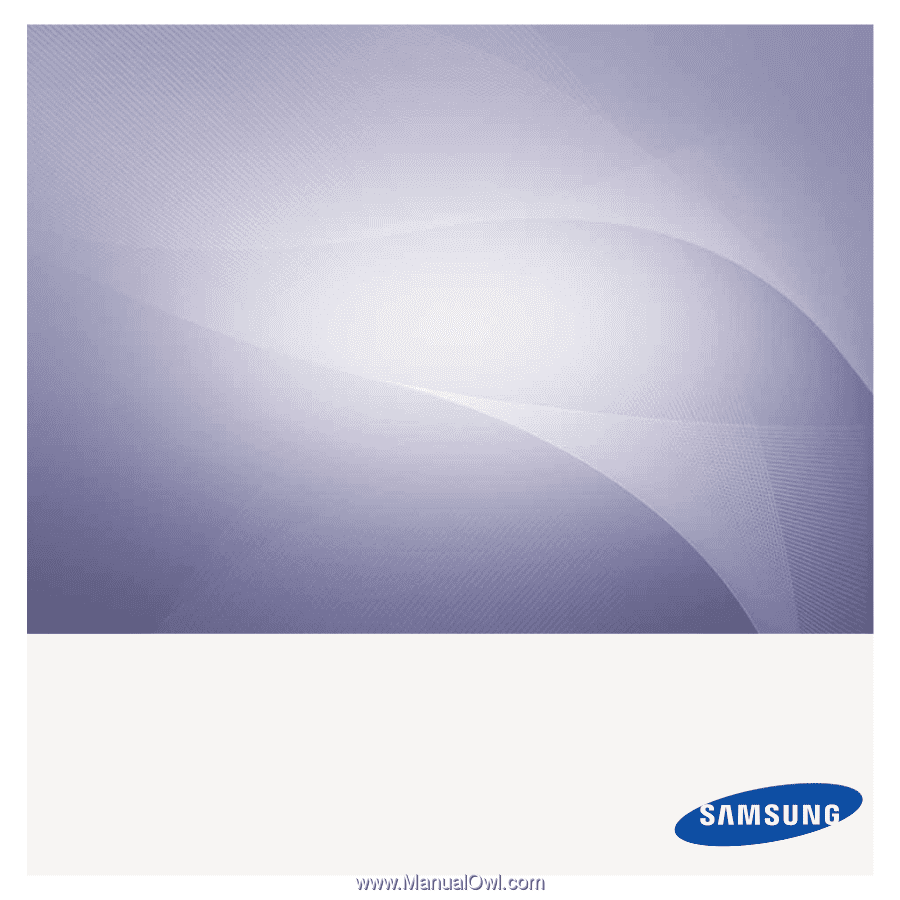
ML-1640 Series
ML-2240 Series
Impresora láser
monocromo
Manual del usuario
imagine
las posibilidades
Gracias por adquirir este producto Samsung.









